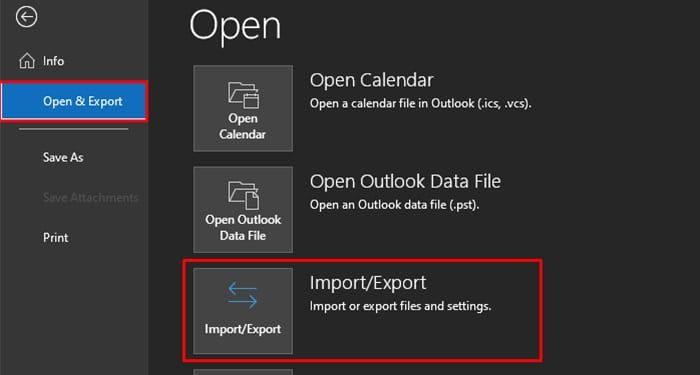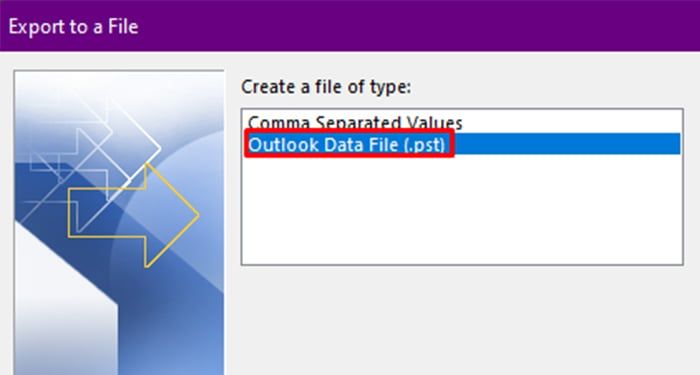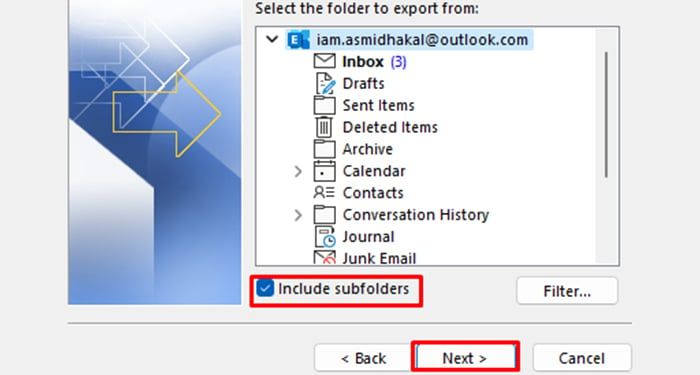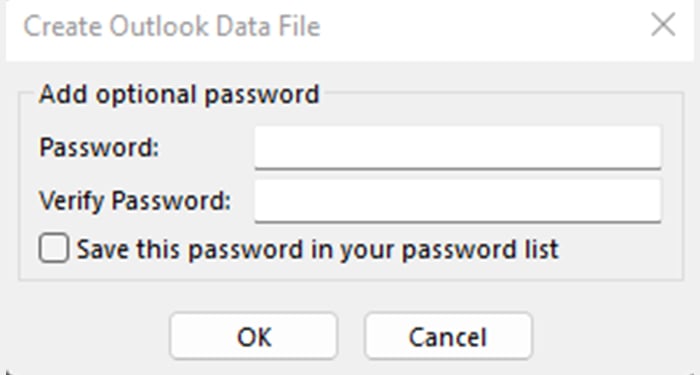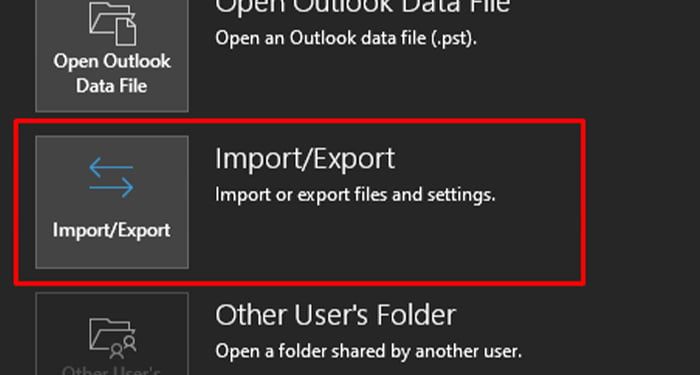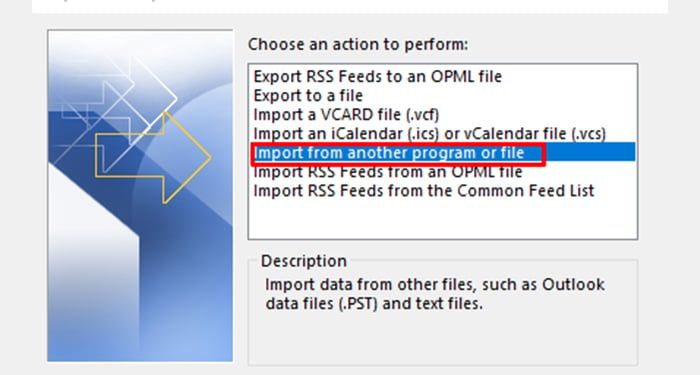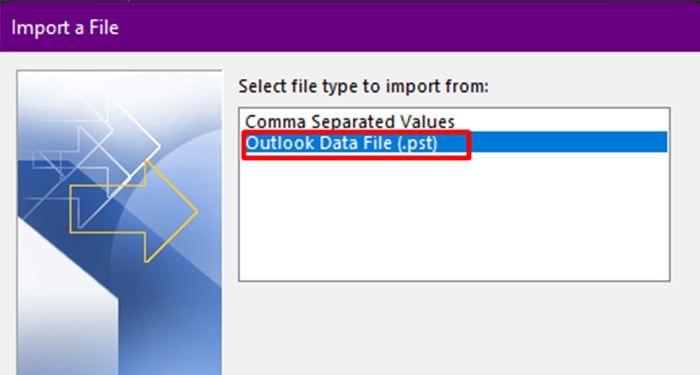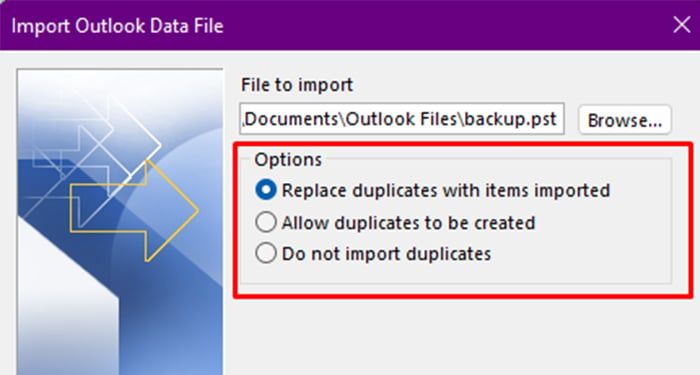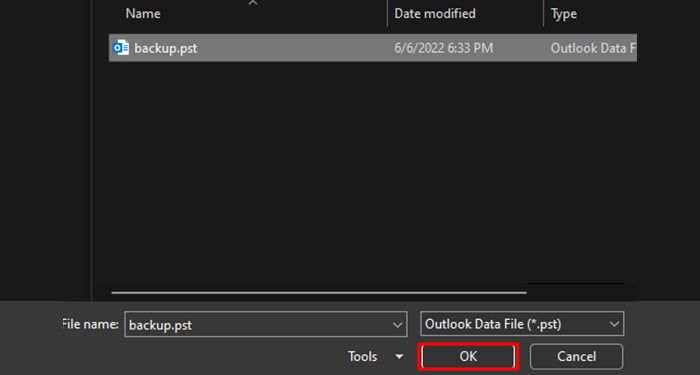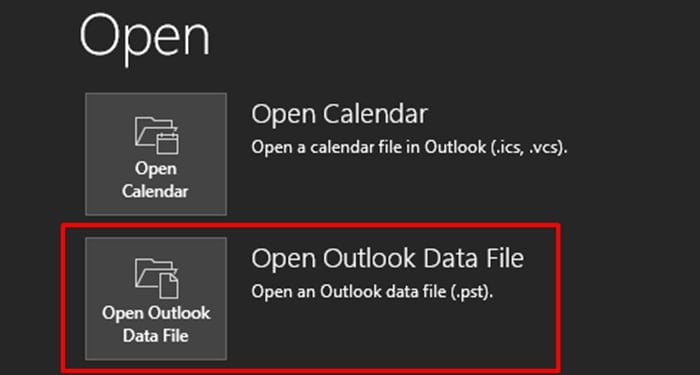La aplicación de Outlook permite a los usuarios crear múltiples copias de seguridad. Las copias de seguridad son especialmente útiles al migrar sus correos electrónicos, reinstalar Microsoft 365 o cuando pierde su dispositivo.
Siempre es inteligente crear copias de seguridad si los correos electrónicos, contactos y fechas importantes están almacenados en su Outlook.
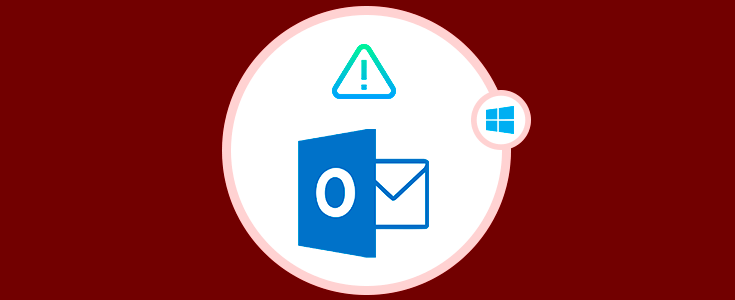
En este artículo, entraremos en detalles sobre los pasos para exportar e importar archivos de copia de seguridad para Outlook, así que sigue leyendo este artículo.
¿Cómo hacer una copia de seguridad de Outlook?
Deberá usar la aplicación de Outlook que viene con Microsoft 365 para crear una copia de seguridad. Puede hacer una copia de seguridad de carpetas específicas o de todas sus carpetas en Outlook para poder recuperar las carpetas más tarde.
Exportar archivos desde Outlook
Use la aplicación Outlook para exportar sus correos electrónicos, contactos y calendario a un archivo para almacenarlo en su computadora. Estas son las instrucciones que debe seguir para crear un archivo de respaldo para Outlook:
- Abra la aplicación para Outlook.
- Inicie sesión en su cuenta de Microsoft con los archivos que desea crear una copia de seguridad.
- Seleccione Archivo en la esquina superior derecha de la barra de menú.
- En el panel izquierdo, seleccione Abrir y exportar.
- De la lista de opciones a su derecha, seleccione Importar/Exportar.
- Seleccione la acción Exportar a un archivo desde el Asistente de importación y exportación. Luego, seleccione Siguiente.
- Cree un tipo de archivo de archivo de datos de Outlook (.pst).
- Si desea crear una copia de seguridad para un archivo específico, selecciónelo en la ventana. Si desea hacer una copia de seguridad de todo, seleccione su dirección de Outlook. Marque la casilla junto a Incluir subcarpeta. Haga clic en Siguiente.
- Busque la ubicación en la que desea guardar el archivo de copia de seguridad.
- Desde Opciones, seleccione si desea reemplazar, crear o no permitir archivos duplicados. Haga clic en Finalizar.
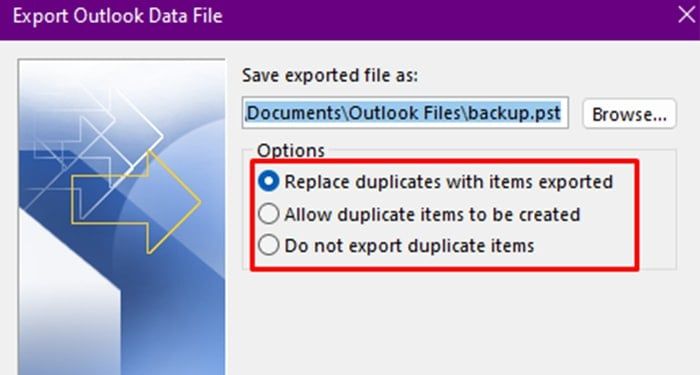
- Agregue una contraseña si lo desea. Este es un paso opcional.
Importar archivos respaldados
Después de crear un archivo de copia de seguridad para Outlook, puede importarlo a su cuenta de Outlook preferida. Así es como puede importar un archivo de copia de seguridad a través de la aplicación Outlook:
- Abra la aplicación Outlook.
- Dirígete a Archivo.
- Seleccione Abrir y exportar a su izquierda.
- De las opciones, seleccione Importar/Exportar.
- Seleccione Importar desde otro programa o archivo en el Asistente de importación y exportación.
- Seleccione el tipo de archivo de su archivo de copia de seguridad. Si siguió este artículo para crear el archivo, seleccione archivo de datos de Outlook (.pst) .
- Examine para localizar su archivo de copia de seguridad.
- Elija lo que quiere hacer con los archivos redundantes.
- Importar elementos en la misma carpeta.
Crear archivo de datos
También puede importar su archivo de respaldo como un archivo de datos en Outlook. La creación de un archivo de datos es útil cuando se extrae información específica de su copia de seguridad. Además, incluso puede mover correos electrónicos desde su archivo de datos a su bandeja de entrada de Outlook. Puede crear un archivo de datos siguiendo estos pasos:
- Abra la aplicación Outlook.
- Vaya a archivo en la barra de menú.
- Seleccione abrir y exportar a la izquierda.
- Elija la opción abrir archivo de datos de Outlook.
- Explore su archivo .pst en su dispositivo.
Preguntas frecuentes (FAQ)
¿Outlook realiza copias de seguridad automáticamente?
No, Outlook no crea automáticamente un archivo de respaldo. Para crear un archivo de respaldo, los usuarios deben exportar su información a un archivo .pst y almacenarlo en su dispositivo.
¿Necesito hacer una copia de seguridad de mis archivos en Outlook?
Se recomienda hacer una copia de seguridad periódica de sus archivos desde Outlook. Protege sus documentos de amenazas potenciales como brechas de seguridad y malware.
¿Puedes guardar correos electrónicos de Outlook en una unidad flash?
Puede exportar sus datos desde Outlook a un archivo .pst. A continuación, puede almacenar el archivo en una unidad flash o en cualquier dispositivo de almacenamiento extraíble.